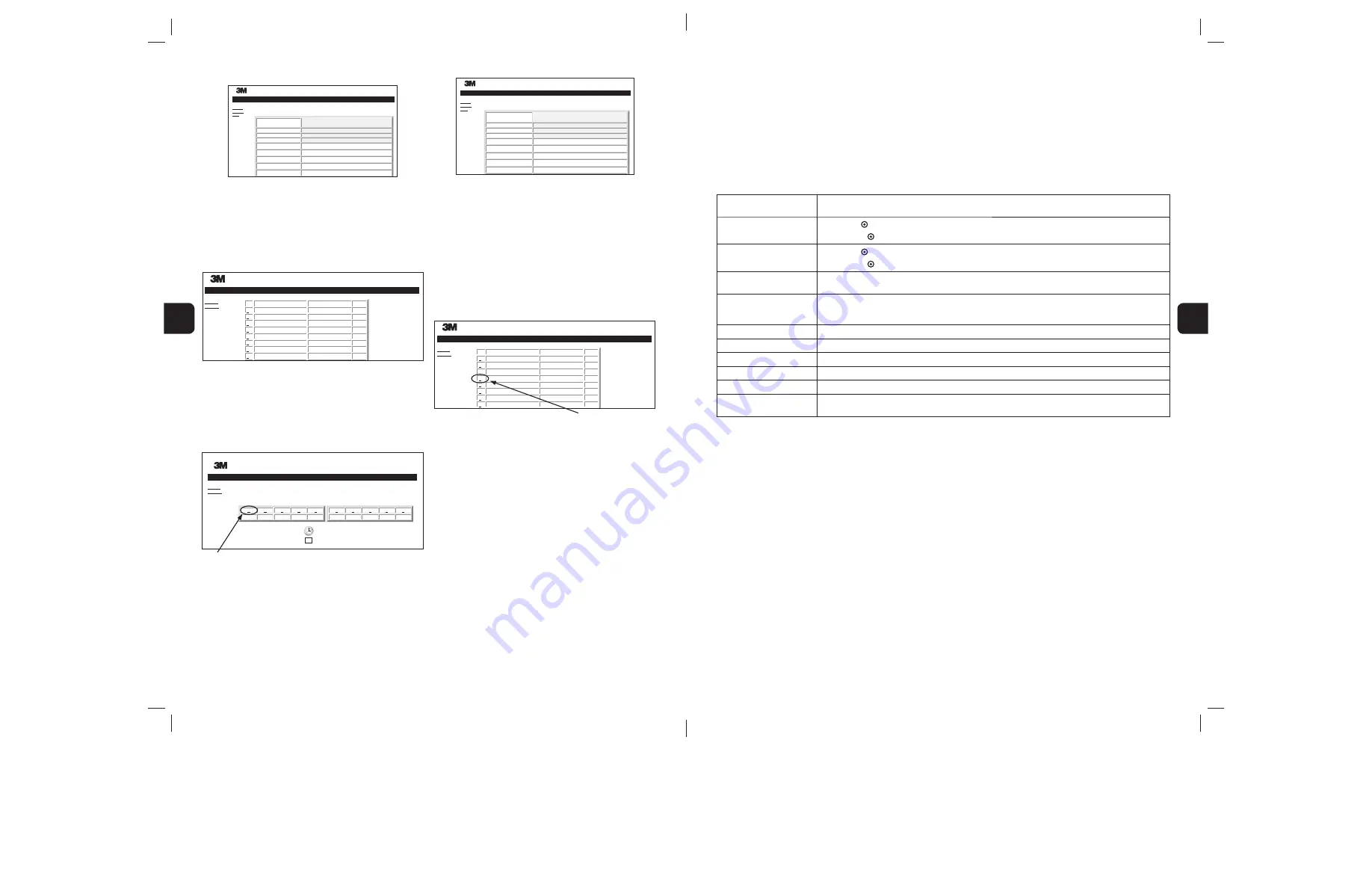
118
119
9
9
Bruk av konfigurasjonssiden
Enkelte oppsetts- og konfigurasjonsvalg er tilgjengelige på den passordbeskyttede konfigurasjonssiden i 3M™ Attest™ Auto-reader 390G nettapplikasjon. Ideelt sett bør 3M™ Attest™
Auto-reader 390G være tom (dvs. ingen inkuberende BI) når den omkonfigureres. Naviger til konfigurasjonssiden ved å taste enten:
1) http://attestxxxxxx/protect/config.htm der xxxxxx er det 6-sifrede serienummeret for enheten), eller
2) http://xxx.xx.xxx.xx/protect/config.htm der xxx.xx.xxx.xx er IP-adressen)
i nettleserens adresselinje, og trykk Start eller Enter. Et sikkerhetsskjermbilde vil vises. Fyll inn feltene slik:
Brukernavn:
saksbehandler
Passord:
Attest
og trykk OK.
Klikk på de ønskede valgknappene for å endre innstillinger.
Språk
Valgt innstilling angir språket som teksten på sidene i 3M™ Attest™ Auto-reader 390G nettapplikasjon vil vises i på PC-/
smarttelefonskjermen.
Konfigurasjon av trykknapp
Valg av
Aktiver
lar brukeren konfigurere 3M™ Attest™ Auto-reader 390G fra knappene på selve enheten.
Valg av
Deaktiver
hindrer brukeren fra å kunne konfigurere 3M™ Attest™ Auto-reader 390G fra knappene på selve enheten.
Konfigurasjon av akustisk signal
Valg av
Aktiver
aktiverer den akustiske alarmen. Høyttalerikonet vises på 3M™ Attest™ Auto-reader 390G LCD-panelet.
Valg av
Deaktiver
deaktiverer den akustiske alarmen. Høyttaler-ikonet vil forsvinne fra 3M™ Attest™ Auto-reader 390G LCD-panelet.
Attest Auto-reader 390G kallenavn
Å gi et navn til 3M™ Attest™ Auto-reader 390G kan være nyttig i institusjoner med flere enheter. Det tildelte kallenavnet vil vises på
statussiden for 3M™ Attest™ Auto-reader 390G nettapplikasjon.
Aktiver DHCP
Standard: Innstilling er kontrollert og angir at nettapplikasjonen vil bruke den dynamiske IP-adressen som er tildelt automatisk når
3M™ Attest™ Auto-reader 390G kobles til nettverket. Fjern avkrysningen hvis du ønsker å bruke en statisk IP-adresse tildelt av din
IT-avdeling.
IP-adresse
Tast inn statisk IP-adresse tildelt av IT.
Systemport
Tast inn systemport.
Nettverksmaske
Tast inn nettverksmaske.
Primær DNS
Tast inn primær DNS.
Bruk PC-klokken
Kryss av i denne boksen hvis du ønsker at 3M™ Attest™ Auto-reader 390G skal bruke PC-ens klokke.
Attest Auto-reader 390G tid
Alternativt la boksen for bruk PC-klokken være uten avkrysning og fyll inn feltene for dato og tid for å stille klokken i
3M™ Attest™ Auto-reader 390G.
Etter at ønskede innstillinger er gjort, klikk på knappen Lagre konfigurasjon for å lagre endringene dine. Et nytt skjermbilde som bekrefter at innstillingene ble endret, vises.
b) Side for resultatdetaljer
3M™ Attest™ Auto-reader 390G Results Detail
Status
History
Print
Result
Start Time
Well# and Configuration
390G Serial Number
Control?
BI Lot#
Load#
Sterilizer#
Technician
–
2012-10-29 11:08:04
#3 1294
100122
Denne siden gir en individuell fortegnelse for en inkubert BI. For fullstendig dokumentasjon
kan brukeren skrive ut en kopi og/eller lagre fortegnelsen som en elektronisk fil.
Merknad 1:
De fire øverste radene (markert i grønt) fylles ut automatisk av 3M™ Attest™
Auto-reader 390 og kan ikke endres av brukeren. De gjenværende radene fylles ut av
brukeren for å tilfredsstille dokumentasjonskravene for anlegget.
Merknad 2:
Siden for resultatdetaljer oppdateres sjeldnere enn statussiden. Til
BI-resultatet er tilgjengelig, viser siden for resultatdetaljer gjenværende minutter av
inkuberingen i resultatfeltet.
c) Historikkside
Status
History
3M™ Attest™ Auto-reader 390G
Well# and Configuration
#4 1294
#3 1294
#3 1294
#4 1294
#5 1294
#1 1294
#4 1294
#4 1294
Start Time
2012-10-30 12:31:25
2012-10-30 09:57:01
2012-10-30 07:51:51
2012-10-30 16:15:55
2012-10-30 16:01:07
2012-10-30 15:58:18
2012-10-30 11:52:27
2012-10-30 11:42:26
Result
---
---
+
–
–
+
–
C2
ID
1
2
3
4
5
6
7
8
3M™ Attest™ Auto-reader 390G lagrer resultatene for de siste 100 inkuberte BI i
den innebygde programvaren. Historikksiden for 3M™ Attest™ Auto-reader 390G
nettapplikasjon gir en oppsummering av disse siste 100 resultatene.
d) Konfigurasjonsside
Denne siden gjør det mulig å konfigurere 3M™ Attest™ Auto-reader 390Gs nettverks- og
språkinnstillinger fra 3M™ Attest™ Auto-reader 390G nettapplikasjon.
Dokumentering av BI-resultater med 3M™ Attest™
Auto-reader 390G nettapplikasjon
Status
History
3M™ Attest™ Auto-reader 390G
ATTEST 1294
ATTEST 1294
1
2
3
4
5
229
231
–
–
–
6
7
8
9
10
SN
100122
2012-10-30 16:06
1. Åpne siden for resultatdetaljer
Etter å ha satt inn en ny 3M™ Attest™ Rapid Readout BI i 3M™ Attest™
Auto-reader 390G, er den beste metoden å åpne siden for resultatdetaljer for dette BI i
3M™ Attest™ Auto-reader 390G nettapplikasjon ved å klikke på korrekt brønnummer
fra statussiden.
2. Tast inn
spesifikk informasjon for gjeldende BI (for eksempel BI-partinummer,
steriliseringsapparat-/lastnummer, teknikers navn, osv.) i de redigerbare feltene. Bruk
notatdelen til å notere informasjon som ikke er foreskrevet i radtitlene, for eksempel
kan du ønske å bruke dette feltet til å registrere lastartikler.
3M™ Attest™ Auto-reader 390G Results Detail
Status
History
Print
Result
Start Time
Well# and Configuration
390G Serial Number
Control?
BI Lot#
Load#
Sterilizer#
Technician
No
2014-11AD
1
2
sdf
223
2012-10-30 15:58:18
#1 1294
100122
3.
Den innlagte informasjonen
lagres
automatisk til midlertidig nettleserlagring på
brukerens PC hvert 60. sekund, eller ved å forlate siden for resultatdetaljer.
4. Skriv ut / lagre.
Når et BI-resultat er tilgjengelig, skriv ut eller lagre siden for
resultatdetaljer for å opprette en fortegnelse. Siden kan skrives fysisk ut og/eller lagres
som en elektronisk fil.
Viktig! Data lagres kun for de siste 100 inkuberte BI-ene.
Integrert programvare i 3M™ Attest™ Auto-reader 390G lagrer data fra de automatisk
utfylte (dvs. grønne markerte) feltene. Applikasjonen bruker den midlertidige lagringen i
brukerens nettleser for å lagre data i bruker-utfylte felt. I begge tilfeller lagres kun data
for de siste 100 opptegnelsene, dvs. at den 101. inkuberte BI-en vil slette informasjon
lagret for den 1. inkuberte BI-en. For å beholde detaljinformasjon om resultatene for
fremtidig referanse er det beste å skrive ut siden eller lagre til en elektronisk fil så snart
BI-resultatet er tilgjengelig.
Bruk av historikksiden for BI
Status
History
3M™ Attest™ Auto-reader 390G
Well# and Configuration
#4 1294
#3 1294
#3 1294
#4 1294
#5 1294
#1 1294
#4 1294
#4 1294
Start Time
2012-10-30 12:31:25
2012-10-30 09:57:01
2012-10-30 07:51:51
2012-10-30 16:15:55
2012-10-30 16:01:07
2012-10-30 15:58:18
2012-10-30 11:52:27
2012-10-30 11:42:26
Result
---
---
+
–
–
+
–
C2
ID
1
2
3
4
5
6
7
8
For å vise eller skrive ut en individuell fortegnelse, klikk på ID-nummeret for den ønskede
fortegnelsen for å navigere til siden for resultatdetaljer for denne BI.
Merknad 1:
Kolonne 1, “ID”, er det angitte ID-nummeret hvor ID 1 representerer den
nyeste fortegnelsen og ID 100 representerer den eldste. For enkelhets skyld kan alle
kolonnene sorteres; for lettere å finne en opptegnelse, klikk ganske enkelt på kolonnens
overskrift for å sortere i stigende rekkefølge, og klikk én gang til for å snu rekkefølgen.
Merknad 2:
Historikksiden oppdateres sjeldnere enn statussiden. Inntil BI-resultatet er
tilgjengelig, viser historikksiden ••• i resultatkolonnen for å indikere at inkubering pågår.
Rendered on 9/12/2013 10:34:31 AM
Page 70
34871202866.pdf
















































